Πώς να αλλάξετε μεταξύ των Windows 10 Λογαριασμοί χρηστών τον εύκολο τρόπο
Microsoft των Windows 10 Ήρωας / / March 17, 2020
Τελευταία ενημέρωση στις

Τα Windows 10 έχουν ενσωματωμένη τη λειτουργία γρήγορης εναλλαγής χρηστών, η οποία διευκολύνει την αλλαγή λογαριασμών χρηστών χωρίς να χρειάζεται να αποσυνδεθείτε συνεχώς.
Εάν έχετε έναν κοινόχρηστο υπολογιστή στο σπίτι σας, είναι καλή ιδέα να το κάνετε Δημιουργήστε έναν λογαριασμό χρήστη για κάθε άτομο. Με τους μεμονωμένους λογαριασμούς χρηστών, κάθε άτομο μπορεί να κρατήσει τα αρχεία, τις εφαρμογές, την επιφάνεια εργασίας και τις ρυθμίσεις με τον τρόπο που θέλει. Και μπορεί να υπάρχουν φορές που πρέπει να παραμείνετε συνδεδεμένοι, ενώ ένα άλλο άτομο ελέγχει κάτι στο λογαριασμό του. Τα Windows 10 διαθέτουν ενσωματωμένη λειτουργία γρήγορης εναλλαγής χρηστών, η οποία καθιστά εύκολη την αλλαγή των λογαριασμών χρηστών χωρίς να χρειάζεται να κλείνετε από τις εφαρμογές σας και να αποσυνδεθείτε.
Γρήγορη εναλλαγή χρηστών των Windows 10
Ο πιο συνηθισμένος τρόπος αλλαγής σε διαφορετικό χρήστη είναι το μενού Έναρξη. Απλά πατήστε το πλήκτρο των Windows και, στη συνέχεια, κάντε κλικ στο εικονίδιο χρήστη στην αριστερή πλευρά. Στη συνέχεια, επιλέξτε το λογαριασμό χρήστη του άλλου ατόμου. Φυσικά, τότε θα εμφανιστεί η οθόνη σύνδεσης και θα πρέπει να συνδεθούν με τα διαπιστευτήριά τους. Για να επιστρέψετε στο λογαριασμό σας, μπορούν να χρησιμοποιήσουν την ίδια διαδικασία.
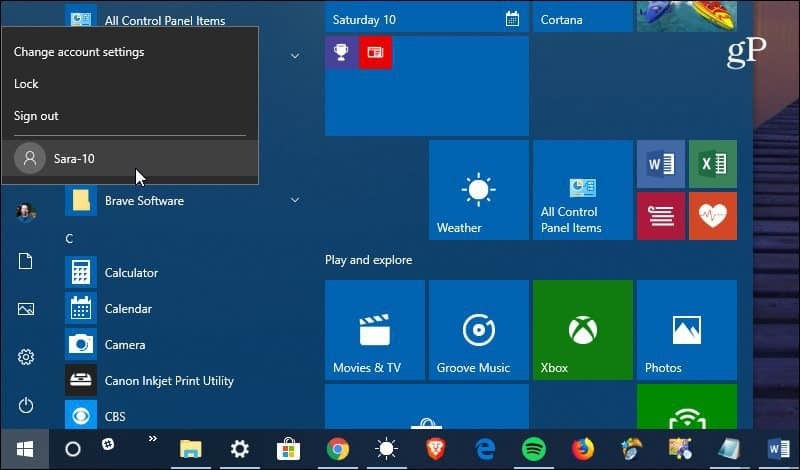
Ένας άλλος τρόπος με τον οποίο μπορείτε να αλλάξετε λογαριασμούς είναι η χρήση της παλιάς συντόμευσης πληκτρολογίου του σχολείου Alt + F4. Εάν είστε χρήστες των Windows για πολλές γενιές γνωρίζετε ότι μπορεί να χρησιμοποιηθεί η συντόμευση πληκτρολογίου Windows 10 Τερματισμός λειτουργίας. Στην πραγματικότητα, ήταν μια βολική συντόμευση πληκτρολογίου για τα Windows 8 όταν ξεκίνησε για πρώτη φορά. Αν θυμάστε ότι το φιάσκο, όταν η επιφάνεια εργασίας δεν είχε ένα μενού "Έναρξη" (αναστεναγμός)... αλλά μου παρεκκλίνει. Να χτυπήσει Alt + F4 σας δίνει πρόσβαση σε επιλογές ενέργειας καθώς και σε Αλλαγή χρήστη.
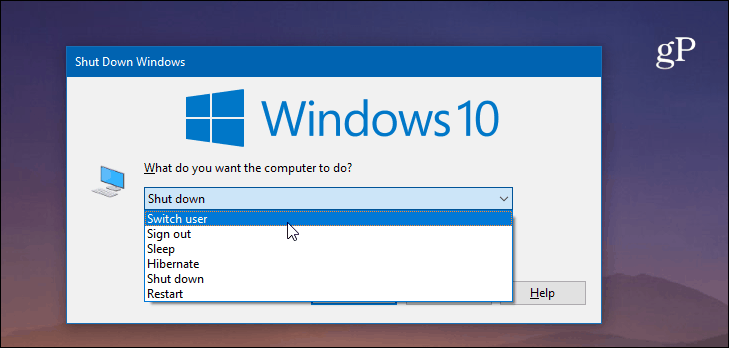
Όπως συμβαίνει με τα περισσότερα πράγματα στα Windows, υπάρχουν πολλοί τρόποι για να αλλάξετε τους λογαριασμούς χρηστών. Έτσι, αξίζει να σημειωθεί ότι μπορείτε επίσης να χρησιμοποιήσετε Πλήκτρο Windows + L για να κλειδώσετε τον υπολογιστή σας. Θα δείτε τους άλλους λογαριασμούς χρηστών στην οθόνη σύνδεσης και μπορείτε να μεταβείτε σε ένα από αυτά. Ή μπορείτε να αλλάξετε τους χρήστες από την οθόνη ασφαλείας πατώντας Ctrl + Alt + Διαγραφή.
Όταν πρόκειται για λογαριασμούς χρηστών, υπάρχουν και άλλα δύο πράγματα που πρέπει να θυμάστε. Ο λογαριασμός κάθε ατόμου θα φορολογήσει τους πόρους του υπολογιστή σας. Εάν ο άλλος λογαριασμός εκτελεί μια έντονη διαδικασία εφαρμογής ή παρασκηνίου που καταναλώνει πολλούς κύκλους RAM και CPU, για παράδειγμα, η συνεδρία σας μπορεί να είναι πιο αργή. Η λειτουργία γρήγορης εναλλαγής χρηστών θα λειτουργήσει για χρήστες που έχουν συνδεθεί με έναν λογαριασμό Microsoft ή ένα Τοπικός λογαριασμός.
Για περισσότερα σχετικά με τους λογαριασμούς χρηστών, ανατρέξτε στον οδηγό μας σχετικά με τον τρόπο να δημιουργήσετε λογαριασμούς χρηστών και να διαχειριστείτε προνόμια στα Windows 10.


